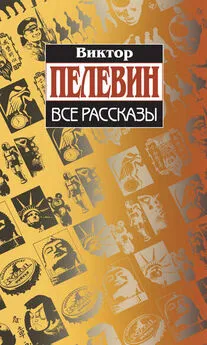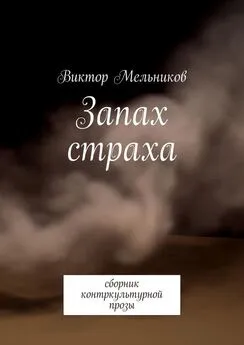Виктор Бахур - Запись CD и DVD. Профессиональный подход
- Название:Запись CD и DVD. Профессиональный подход
- Автор:
- Жанр:
- Издательство:Array Издательство «Питер»
- Год:2006
- Город:Санкт-Петербург
- ISBN:978-5-469-00865-7
- Рейтинг:
- Избранное:Добавить в избранное
-
Отзывы:
-
Ваша оценка:
Виктор Бахур - Запись CD и DVD. Профессиональный подход краткое содержание
Запись CD и DVD. Профессиональный подход - читать онлайн бесплатно ознакомительный отрывок
Интервал:
Закладка:
• Настройка скорости воспроизведения (рис. 3.10). Данная возможность применима для файлов с расширениями WMA, WMV, WM, MP3 и ASF. Однако и для таких форматов при потоковом воспроизведении или воспроизведении последовательно загружаемого файла эта настройка может быть недоступна. Индикатор кода времени будет активен только при воспроизведении файлов в формате Windows Media.
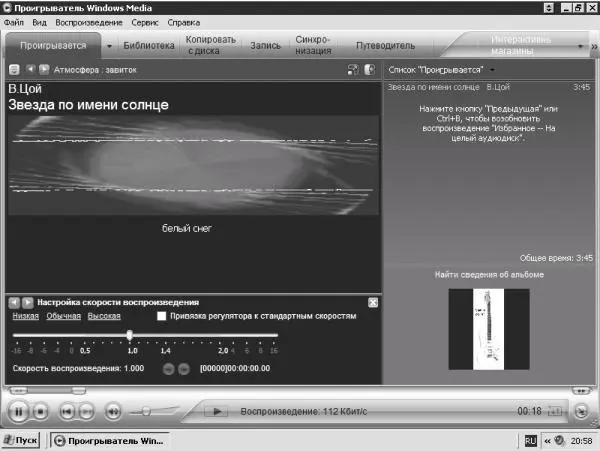
Рис. 3.10. Настройка скорости воспроизведения.
При изменении скорости воспроизведения музыкальных файлов тональность произведения не меняется, что облегчает начинающему музыканту подбор произведения по слуху. Кроме того, при медленной скорости воспроизведения удобнее записывать текст песни.
Во время воспроизведения видео вы получаете возможность покадрового просмотра эпизодов или, при желании, всего фильма.
Для изменения скорости воспроизведения видео– или аудиофайлов переместите ползунок влево или вправо. Если есть необходимость установить ползунок между отметками, снимите флажок Привязка регулятора к стандартным скоростям. Чтобы сохранить качество звука и изображения при воспроизведении, выбирайте значения в промежутке 0,5–2,0, но при необходимости можно выбрать любые доступные значения. Чтобы при воспроизведении видео перейти на один кадр вперед, нажмите кнопку Следующий кадр; для перехода на один кадр назад нажмите кнопку Предыдущий кадр. Чтобы восстановить обычный режим воспроизведения, щелкните мышью на параметре Обычная.
• Щелкнув на пункте Тихий режим, можно уменьшить динамический диапазон звука. Возможное применение – при просмотре фильмов в ночное время и прослушивании файлов мультимедиа в наушниках. Переключатель Разница между тихими и громкими звуками можно установить в следующие положения:
– Средняя – уменьшение разницы между тихими и громкими звуками;
– Небольшая – максимальное уменьшение разницы.
Для отключения данного эффекта щелкните мышью на команде Отключить.
• Щелкнув на пункте Эффекты SRS WOW, можно обогатить звуковую палитру воспроизводимых файлов. Для этого:
1) щелкните мышью на команде Включить;
2) выберите тип используемых вами динамиков: Обычные динамики, Большие динамики или Наушники;
3) переместите ползунок TruBass вправо (для усиления низких частот) или влево (для их уменьшения);
4) для усиления стереоэффекта переместите ползунок Эффект WOW вправо, для ослабления – влево;
5) чтобы отключить Эффекты SRS WOW, щелкните мышью на команде Отключить.
Возможность применения данных эффектов недоступна при воспроизведении дисков в формате DVD.
• Настройки видео. При выборе этого пункта щелкните в области настройки дополнительных параметров на команде Выберите настройки увеличения видео и с помощью появившегося раскрывающегося списка укажите нужный вариант.
– Видео по размеру проигрывателя.
– Проигрыватель по размеру видео при запуске.
– 50 %, 100 %, 200 % – размер экрана при запуске видео (на рис. 3.10 выбран размер экрана 50 %). Чтобы развернуть фильм на весь экран, дважды щелкните мышью на области воспроизведения или нажмите сочетание клавиш Alt+Enter.
Чтобы во время воспроизведения фильма не отображались элементы управления Проигрывателя Windows Media, разверните окно проигрывателя на весь экран и щелкните мышью на кнопке Автоматически скрывать элементы управления в полноэкранном режиме.
– С помощью ползунков Оттенок, Насыщенность, Яркость и Контрастность вы сможете получить изображение желаемого качества. Для возвращения настроек, заданных по умолчанию, щелкните мышью на команде Сброс. При просмотре клипов в начале воспроизведения нового файла значения параметров Оттенок, Насыщенность, Яркость и Контрастность будут автоматически возвращаться в изначальное положение.
Примечание.
Все настройки дополнительных параметров, за исключением настроек видео, сохраняют свои значения до внесения пользователем следующих изменений и работают одновременно. Например, вы можете применить эффекты SRS WOW и воспользоваться графическим эквалайзером – схожие настройки, по-разному влияющие на звук.
Параметры
После установки Проигрыватель Windows Media 10 готов к работе, и изменять значения основных параметров нет необходимости. Однако некоторые параметры все же, возможно, придется настроить.
Откройте Проигрыватель Windows Media и выполните команду Сервис → Параметры. Откроется окно Параметры (рис. 3.11).
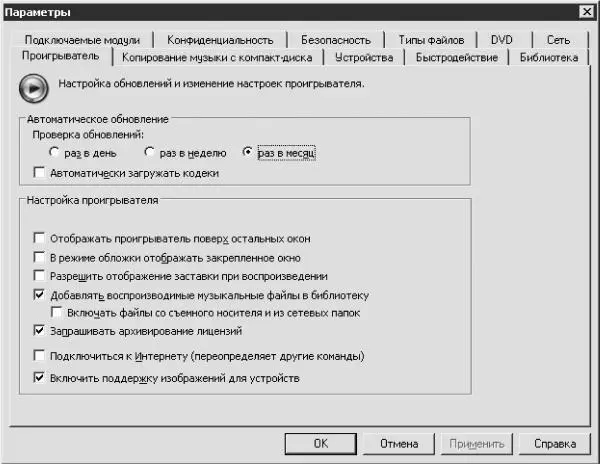
Рис. 3.11. Окно Параметры.
Вкладка Проигрыватель данного окна (она открыта на рис. 3.11) содержит следующие параметры.
В области Автоматическое обновление с помощью переключателя Проверка обновлений можно выбрать, как часто проигрыватель будет проверять наличие обновлений.
Если флажок Автоматически загружать кодеки не установлен, то перед загрузкой кодека программа попросит подтвердить эту операцию. Если установить данный флажок, то кодек будет загружаться автоматически.
Для проверки наличия обновлений и загрузки кодеков компьютер должен быть подключен к Интернету.
В области Настройка проигрывателя с помощью соответствующих флажков можно настроить следующие параметры.
• При установленном флажке Отображать проигрыватель поверх остальных окон проигрыватель будет всегда оставаться на переднем плане во время работы других программ. Это удобно, когда вы работаете с документами, а проигрыватель свернут до небольшого окна или отображается в виде обложки и помещен где-то в углу экрана, чтобы не мешать. Установив данный флажок, вы всегда будете иметь к доступ к проигрывателю.
• Если установить флажок В режиме обложки отображать закрепленное окно, то, когда проигрыватель Windows Media будет находиться в режиме обложки, в нижнем правом углу экрана будет отображаться маленькое окно.
Примечание.
Чтобы проигрыватель отображался в режиме обложки, нажмите сочетание клавиш Ctrl+2; чтобы вернуть его в обычный режим – Ctrl+1. Можно также выполнить команду Вид → Режим обложки. Для изменения вида обложки в меню Вид выберите пункт Выбор обложки и в появившемся списке укажите желаемую обложку.
• Если установить флажок Разрешить отображение заставки при воспроизведении, то во время воспроизведения проигрывателем файлов мультимедиа на экране будет отображаться заставка.
• При установленном флажке Добавлять воспроизводимые музыкальные файлы в библиотеку ссылки на воспроизводимый файл будут добавляться в библиотеку пользователя.
• Если установить флажок Включать файлы со съемного носителя и из сетевых папок, то ссылки на файлы, воспроизводимые со съемного носителя или Интернета, будут добавляться в библиотеку пользователя. Для воспроизведения такого файла компакт-диск должен находиться в дисководе или, если ссылка добавлена на файл, находящийся в Интернете, компьютер должен быть подключен к Сети.
Читать дальшеИнтервал:
Закладка: